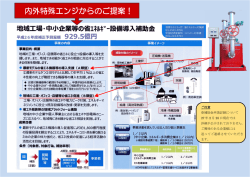使用方法 SONY HDR
あなたはユーザーガイドの推奨事項を読むことができます、テクニカルガイドまたはSONY HDRAS100Vのインストールガイドです。. あなたはユーザーマニュアルで SONY HDR-AS100V の上のすべてのご質問(情報、仕様、安全のアドバイスは、サイズ、アクセサリーなど)への回答を見つけることが. 詳しい操作方法はユーザーガイドに記載されています。 ユーザーズガイド SONY HDR-AS100V マニュアル SONY HDR-AS100V 使用方法 SONY HDR-AS100V はじめに SONY HDR-AS100V 取扱説明書 SONY HDR-AS100V あなたのマニュアル SONY HDR-AS100V http://ja.yourpdfguides.com/dref/5584218 OFF BEEP DATE DST LANG V.SYS RESET FORMT Wi-Fiリモコン GPSログ 飛行機モード 設 定 一 覧 か ら 日時・エリア設定 サマータイム設定 言語設定 索 引 NTSC/PAL切り換え 設定値リセット フォーマット ご注意 本機では英語、 ブラジルポルトガル語のみに対応しています。その他の言語には変更で きません。 JP 次のページにつづく↓ 設定のしかた 本機は以下3つのボタンで設定をします。 NEXT* : メニュー送り PREV* : メニュー戻し ENTER : メニュー決定 * ボタンのどちらを押してもメニューが切り替 わるので、 本書内では NEXT ボタンのみで説明をします。 ボタンだけで操作する場合、 PRE PREV ボタンを記載しま す。 RECボタン/ ENTERボタン PREVボタン NEXTボタン 目 次 電源を入れる 1 NEXTまたはPRE NEXTボタンを押して[SETUP]を表示させ、ENTERボタンを押す 3 NEXTボタンを押して設定する項目を表示させ、ENTERボタンを押す す 電源を切るには[PwOFF]を選び、ENTERボタンを押す。 や り た い こ と 探 す 一 覧 か ら 定 [SETUP]画面に戻るには、[BACK]を選び、ENTERボタンを押す。 索 引 10JP 各部の名前 GPS受信部 REC/アクセ REC HOLD(誤操作防止) スイッチ*2 刀䔀䏿 動画/静止画) ボタン ボタン ENTER(メニュー決定) 一‰ ックレ Nマーク)*3 桹㨰 ネル ‰ ピーカー 㐀 倀刀䔀嘰 タン 㔀 一䔀堀吰 タン 㘀‰ イク 㜀‰ ンズ 三脚アダプター取り付け穴 㬀 (外部マイク) *4 端子 㰀 張端子*5 㴀 䠀䐀䴀䤀 伀唀呺 子 㸀 子カバー(USB) 䄀‰ モリーカード挿入口 䈀‰ ッテリー取りはずしつまみ 䌀‰ ッテリ 挿入口 中 *1 動画記録 / アクセス中は赤色、 はオレンジ色に点灯します。 誤って REC ボタンが押されること * 携帯時など、 2 目 次 か ら 探 す こ と 探 す 一 覧 バッテリー /メモリーカードカバー 索 引 を防ぎます。 スイッチを本機上の矢印の方向に スライドすると、 REC ボタンの操作が無 ります。 解除するには、 スイッチを元の位置に 戻します。 *3 NFC 機能搭載のスマートフォンと本機を無線 接続するときにタッチし 離無線通信技術の国際標準規格です。 の録音はできません。 は近距 NFC(Near Field Communication) (別売) 接続時は、 内蔵マイ 外部マイク * アクセサリーの接続に使用します。 *6 マイクロ USB 規格に対応した機器をつなぐこ 5 とができます。 11JP 同 箱を開けたら、 同梱品がそろっているか確認してください。 万一、 不足の場合はお買い上げ店にご相談ください。) ( 内は個数。 1) ( ( USBケーブル 1) マイクロ 目 次 リチャージャブルバッテリーパック NP-BX1)1) ( ( ウ AS2)1) ( ( か ら 探 す こ と い た り や 接着式マウント VCT-AM1) ( 装着バックル 1) ( 探 す ( 曲面用接着マウント 1) ( 索 引 三脚アダプター(1) ハンドブック (本書) 本機の内蔵メモリーに搭載 印刷物一式 12JP バッテリーを入れる 1 ロックレバーを黄色いマークが見える までずらして、 カバーを開ける ロックレバー バッテリーを入れる 目 取りはずしつまみ バッテリーの向きを確認し、 取りはずしつま みの方向に押しながら入れます。取りはずし つまみがロックされるまで押し込みます。 次 3 カバーを閉じる てください。 か ら 探 す こ と 探 す 定 一 覧 か ら カバーをしっかり閉め、 ロックレバー部に 黄色いマークが見えなくなることを確認し バッテリーを取りはずすには カバーを開けて、 取りはずしつまみをずらしてバッテリーを取り出します。 オートパワー OFFにするには 索 引 自動電源オフの設定をします。お買 [ 萀 嬀䌀伀一䘀䜀嵵㮗戰䬰褀嬀䄀 伀䘀䘀崰銐砰猰 ‰䑎 げ時は[60sec]に設定されていますので、 必要に応じて変更してください。詳 し OFF」38ページ) 「 ( をご覧ください。 13JP 次のページにつづく↓ 充電をする 1 本機の電源を切る 電源が入っている状 充電はできません。 2 本機と起動しているパソコンをマイクロ (付属) で接続する USBケーブル 点灯します。 ランプが、 オレンジ REC/アクセス/CHG(充電) REC/アクセス /CHG(充電) ランプ 目 次 マイクロUSBケー ブル (付属) か 奥まで差し込む 一 覧 か ら 定 設 い た や り 本機とパソコンの接続を切断する 3 充電が完了したら、 ご注意 ランプが消灯 (72ページ) です 。 REC/アクセス/CHG(充電) 本機では、Xタイプのバッテリーのみ使用できます。 充電中は本機の電源を切った状態にしておいてください。 本機をパソコンに接続しているときに、 無理な力を加えないでください。本機やパソコンが破損す ることがあります。 電源を接続していないノートパソコンと本機を接続した場合、 ノートパソコンのバッテリーが消耗 します。本機を接続したまま長時間放置しないでください。 自作パソコンや改造したパソコンでの充電や接続は保証できません。同時にお使いになるUSB機器 すべてのパソコンでの動作を保証するものではありません。 本機を長期間使わない場合、 半年から1年ごとに充電してください。 によっては、 正常に動作しないことがあります。 索 引 充電にかかる時間は? 充電時間 バッテリーパック パソコン経由 (別売) 経由で充電 AC-UD20* 約175分 NP-BX1(付属) バッテリーを使い切ってから、 温度25 ℃の環境下で充電したときの時間です。使用状況や環境 によっては、 長くかかります。 をお使いになると、 急速充電ができます。 接続する場合、 USB チャージャー AC-UD20(別売) マイクロ USB ケーブル (付属) で接続してください。 * 14JP 次の ッテリーの残量を確認する 表示パネル右上に、 バッテリー残量を表すアイコンが表示されます。 多 なし 使用状況や環境によっては、 正しく表示されません。 正しい残量を表示するのに約1分かかります。 目 次 か ら 探 す こ と 探 す 設 い た り や 索 引 15JP メモリーカードを入れる 1 ロックレバーを黄色いマークが見 えるまでずらして、 カバーを開け る メモリーカードを まで押し込む ロックレバー 目 次 䔀 灒㞗戀 䘀 子面 microSD カード:イラスト 䔰湔 き に入れてく メモリースティック マイクロ M2) ( : イラスト 䘰湔 きに入れてください。 [WAIT]が表示されたら、 消えるまでそ お待ちください。 か ら microSD カード メモリースティック マイクロ Mark2) ( や 探 す こ と 探 す 一 覧 か まっすぐに正しい向きで挿入しないと本機で 認識されません。 3 カバーを閉じる カバーをしっかり閉め、 ロックレバー部 に黄色いマークが見えなくなることを 確認してください。 メ モリーカードを取り出すには カバーを開き、 メモリーカードを軽く1回押します。 索 引 本 機で使えるメモリーカードは? MP4を記録するとき メモリーカードの種類 メモリースティック マイクロ Mark2) ( SDスピードクラス 本書での表現 ー メモリースティック マイクロ microSD メモリー microSDHC メモリーカード microSDXC メモリーカード Class 4 以上 microSD カード XAVC Sを記録するとき メモリーカ SDスピードクラス 本書での表現 Class 10 以上 microSD カード microSDXC メモリーカード すべてのメモリーカードの動作を保証するものではありません。 XAVC Sを記録する場合は、exFAT対応のメモリーカードをご使用ください。 16JP 次のページにつづく↓ ご注意 メモリーカードの動作を安定させるために、 メモリーカードを本機ではじめてお使いになる場合に まず、 本機でフォーマット (初期化) することをおすすめします 43ページ) ( 。 できません。 フォーマットすると、 メモリーカードに記録されているすべてのデータは消去され、 元に戻すことは 大切なデータはパソコンなどに保存しておいてください。 誤った向きで無理に入れると、 メモリーカードやメモリーカード挿入口、 画像データが破損すること があります。 メモリーカードの挿入口には、 対応するサイズのメモリーカード以外は入れないでください。故障 の原因となります。 目 次 出し入れ時にはメモリーカードの飛び出しにご注意ください。 温度が異なる場合があります。 ℃から40 ℃の動作保証をしておりますが、 メモリーカードの種類によっては、 動作保証 詳しくはメモリーカードの取扱説明書をお読みください。 本機をUSBケーブルで接続して取り込んだり、 再生したりできません。接続する機器がexFATに対応 しているかあらかじめご確認ください。対応していない機器に接続した場合、 フォーマット画面が 表示される場合がありますが、 決して実行しないでください。記録した内容がすべて失われます。 microSDXCメモリーカードに記録した映像は、exFAT*に対応していないパソコンやAV機器などに、 か ら 探 す こ と 探 す 一 覧 た り や *exFATは、microSDXCメモリーカードで使用されているファイルシステムです。 索 引 17JP 日時 エリア設定 ・ 年-月 エリア設定をします。 設定は[SETUP] 萀 嬀䌀伀一䘀䜀崰䬰覈䰰䐰縰夰 定 画面 萀 萀 NEXTボタンを押して[SETUP]を表示させ、ENTERボタンを押す 2 NEXTボタンを押して[CONFG]を表示させ、ENTERボタンを を表示させ、ENTERボタン 3 NEXTボタンを押して[DATE](Date Time) 目 次 を押す エリアを変更し、ENTERボタンで NEXTボタンを押して希望の日時、 させる 真夜中は00:00、 正午は12:00に設定します。 表示画像 出荷時設定 か ら 探 り 01 01 00 00 GMT+0 年の設定をする 月の設定をする 日の設定をする 探 す 一 覧 か ら 定 設 時の設定を ご利用になるエリアを設定する (エリアはグリニッジ標 準時 GMT) ( からの時差で決定します) 索 引 ご注意 撮影モード中に本機が自動で日時とエリア設定を補正します。 GPSログを[ON]にすると、 エ リア設定について 本機を使用する場所に適した時刻にあわせることができます。エリアはグリニッ ジ標準時 GMT) ( の時差で決定します。世界時刻表」73ページ) 「 ( もご覧ください。 18JP サマータイム設定 サマータイムの設定ができます。 設定は[SETUP] 萀 嬀䌀伀一䘀䜀崰䬰覈䰰䐰縰夰 定 画面 萀 萀 一䔀堀吰 タンを押して[SETUP]を表示させ、E NEXTボタンを押して[CONFG]を表示させ、ENTERボタンを押す を表示させ、 3 NEXTボタンを押して[DST](Daylight Saving NEXTボタンを押して好みの設定を選び、ENTERボタンを押す サマータイムを設定する ENTERボタンを押す か ら 探 す こ と 探 定 設 い た り や サマータイムを設定しない [DST]画面に戻る 索 引 19JP 画質設定モード 動画撮影時の解像度 フレームレートを設定することができます。 設定できる画質が変わります 27ページ) ( 。 [PRO]の設定内容により、 設定 画面 NEXTボタンを押して[VMODE]を表示させ、ENTERボタンを押す 2 NEXTボタンを押して好みの画質設定を選び、ENTERボタンを押す [PRO]が[OFF]の場合 MP4記録) 表示画像 記録映像 最高解像度 (2 倍なめらか映像) 最高解像度 解像度 撮像フレーム レー レート*1 1920 × 1080 1920 × 1080 1280 × 720 1280 × 720 800 × 480 1280 30p/25p 60p/50p か ら 探 す こ と 探 す 定 一 覧 か ら 設 い た り や 30p/25p 30p/25p ハイスピード撮影 (4 倍なめらか映像) *2 ハイスピード撮影 (8 倍なめらか映像) *2 スーパースロー撮影 (4 倍スローモ 標準解像度 索 引 [VMODE]画面に戻る ( の設定によって、 フレームレートが変更されます。 *1 NTSC/PAL 切り換え 41 ソフトウェア PlayMemories Home を使うと、 60p/50p で標準の速度で再生されます。 ローモーションで再生、 編集を行うこと ページ) ( 。 *3 再生する機器やソフトウェアによっては、 60p/50p で再生されます。 20JP 次のページにつづく↓ ( [ XAVC S記録) [V. あなたのマニュアル SONY HDR-AS100V http://ja.yourpdfguides.com/dref/5584218 SYS]で[NTSC]を選択した場合 表示画像 記録映像 解像度 撮像フレーム レート 再生フレー ムレート XAVC S 50Mbps XAV 50Mbps 1920 × 1080 1920 × 1080 1920 × 1080 60p 30p 24p 60p 30p 目 次 24p [ レート 再生フレー ムレート か ら 探 す こ と い た り や XAVC S 50Mbps XAVC S 50Mbps ご注意 25p 探 す 一 覧 か ら 定 設 動画の連続撮影可能時間は約13時間です。SSLOWでは約3時間になります。 撮影時の音声は記録さ [SSLOW]のときは、 画角が変わります。 [HS120]/[HS100]、[HS240]/[HS200]、[SSLOW]、[VGA]のときは、 [HS120]/[HS100]、[HS240]/[HS200]、[SSLOW]のときは、 [HS120]/[HS100]、[HS240]/[HS200]の画像を本機で再生すると、60p/50pで標準の速度で再生さ れます。 手ブレを補正して撮影できます。 設定は[SETUP]から行います。 設定 画面 萀 NEXTボタンを押して[SETUP]を表示させ、ENTERボタンを押す を表示させ、ENTERボタ 2 NEXTボタンを押して[STEDY](Stea ンを押す 目 次 3 NEXTボタンを押して好みの設定を選び、ENTERボタンを押す 手ブレ補正機能を使う (画角:120°) 手ブレ補正機能を使わない (画角:170° ) か ら 探 す こ と た い り や [STEDY]画面に戻る ご注意 お買い上げ時の設定では画角は120°になります。より広角で撮影したいときは、[STEDY]を[OFF] にしてください。 探 す 一 覧 画質設定モードが[HS120]/[HS100]、[HS240]/[HS200]、[SSLOW]、[VGA]のときは、 画角が変わ りま 手ブレ設定が無効になります。 画質設定モードが[HS120]/[HS100]、[HS240]/[HS200]、[SSLOW]のとき 静 インターバル静止画記録モードのとき 索 引 22JP 上下反転 設定は[SETUP]から行います。 設定 画面 画像の上下を反転して記録します。本機を上下逆さに取り付けたときに便利です。 1 NEXTボタンを押して[SETUP]を表示させ、ENTERボタンを押す を表示させ、ENTERボタンを押す 2 NEXTボタンを押して[FLIP] NEXTボタンを押して好みの設定を選び、ENTERボタンを押す 目 次 画像を上下反転する。音声も左右反転する 画像を上下反転しない か す こ と 探 す 一 覧 か ら 定 設 い た り や [FLIP]画面に戻る 索 引 23JP シーン シーンを設定します。 設定は[ 1 NEXTボタンを押して[SETUP]を表示させ、ENTERボタンを押す を表示させ、ENTERボタンを 2 NEXTボタンを押して[SCENE] 目 次 3 NEXTボタンを押して好みの設定を選び、ENTERボタンを押す 標準の画質で撮影する 水中での撮影に適した画質で撮影する か こ と た い り や [SCENE]画面に戻る ご注意 本機を水中に入れるときは、 ウォータープルーフケースをお使いください 4 す 一 覧 か ら 定 設 索 引 24JP インターバル静止画記録 インターバル静止画記録の間隔を設定します。 設定は[SETUP]から行 萀 一䔀堀吰 タンを押して[SETUP]を表示させ、ENTERボタンを押す を表示させ、ENTERボタンを 2 NEXTボタンを押して[L 押す 目 次 3 NEXTボタンを押して好みの設定を選び、ENTERボタンを押す 約1秒間隔で静止画を撮影し続ける 約2秒間隔で静止画を撮影し続ける か ら 探 す こ と た い り や 約5秒間隔で静止画を撮影し続ける 約10秒間隔で静止画を 約30秒間隔で静止画を撮影し続ける 約60秒間隔で静止画を撮影し続ける 探 す 一 覧 か ら 定 設 [LAPSE]画面に戻る 索 1枚目の撮影は撮影を開始した直後、 設定された間隔を待たずに即撮影され、2枚目以降の撮影から 設定された間隔を待って撮影されます。 最大撮影枚数は動画コンテンツと合わせて40000コンテンツとなります。 25JP カラー設定 撮影時の色合いの設定ができます。 設定は[SETUP]から行います。 設定 画面 萀 一䔀堀吰 タンを押して[SETUP]を表示させ、ENTERボタンを押す を表示させ、 2 NEXTボタンを押して[COLOR](Color) す 目 次 3 NEXTボタンを押して好みの設定を選び、ENTERボタンを押す 自然な色合 鮮やかな色合いで撮影する か ら 探 す こ と 探 す 一 覧 か ら 定 設 た い り や [COLOR]画面に戻る 索 トを設定できるようになります。 設定は[SETUP]から行います。 設定 画面 萀‰ ロ用の撮影に適した設定です。動画記録フォーマットが Sになり、 50Mbps 約 の高ビットレートで高画質の動画を記録できます。また、 タイムコード/ユーザービッ 1 NEXTボタンを押して[SETUP]を表示させ、ENTERボタンを押す を表示させ、ENTERボタンを押す 2 NEXTボタンを押して[PRO]( NEXTボタンを押して好みの設定を選択する 次 XAVC Sで記録する 画質設定モードで記録する画質を選択してください 20 ( ペー スマートフォンに転送したり、Webにアップロードする 場合はこちらを選ぶ 目 MP4で記録する か ら 探 す こ と 探 す 一 覧 か や [PRO]画面に戻る ご注意 XAVC Sを記録するには、 対応したメモリーカードが必要です 16ページ) ( 。 索 タイムコード/ユーザービット 設定 画面 萀 嬀倀刀伀崰鈀嬀伀一崰欰夰謰栰 イムコード/ユーザービット機能を使用できます。 [TC/UB]から以下の設定ができます。 設定は[SETUP]から行います。 1 NEXTボタンを押して[SETUP]を表示させ、ENTERボタ NEXTボタンを押して[TC/UB]を表示させ、ENTERボタンを押す 3 NEXTボタンを押して[TCSET]または[UBSET]を選び、ENTE 押す 4 NEXTボタンを押して好みの設定を選び、ENTERボタンを押す タイムコードを設定する 4桁の数値を選びENTERを押して決 タイムコードは、 以下の範囲で設定できます 30p、60p選択時 00:00:00:00(初期設定) 23:59: 00:00:00:00(初期設定) 23:59:59:24 24p選択時は末尾2桁を0 23のうちの4の倍数のフ レームで設 ら 定 設 い た り や タイムコードをリセットする [OK]表示中にENTERボタンを押して[SURE?]を表示 さ もう一度ENTERボタンを押すと実行されます タイムコードの記録方式を設定する タイムコードをドロップフレーム方式で記録す DF る (初期設定) タイムコードをノンドロップフレーム方式で記 NDF 録する 次のときは、[NDF]に固定されるため[FORMT] 示されません。 [VMODE]が24pのとき [V. あなたのマニュアル SONY HDR-AS100V http://ja.yourpdfguides.com/dref/5584218 SYS]が[PAL]のとき 索 引 タイムコードの歩進を設定する REC XAVC S動画記録中のみタイムコードが歩進す る。最後に記録した画像上のタイムコードに連 続して記録する (初期設定) 連続してタイムコード FREE 本機の動作に関係なく、 が歩進 記録するタイムコードを設定する PRSET 新たに設定したタイムコードを記録メディアに 記録する (初期設定) REGEN 記録メディアに最後に記録されたタイムコード を読み取り、 その値に連続するように記録する [RUN]の設定に関係なく、 タイムコードはRECモード で歩進します [TCSET]画面に戻る 28JP 次のページにつづく↓ ユーザービットを設定する 4桁の数値を選びENTERを押して決定します ユーザービットは、 以下の範囲で設定できます 00:00:00:00(初期設定) ユーザービットをリセットする [OK]表示中にENTERボタンを押して[SURE?]を表示 させ、 もう一度ENTERボタンを押すと実行 ユーザービットの記録時間を設定する 時刻をユーザービットとして記録しない (初期 OFF 設定) 時刻をユーザービットとして記録する 目 次 [UBSET]画面に戻る ご注意 ( 。 [PRO]が[OFF]のときには、[TC/UB]は表示されません 27ページ) タ タイムコードは、 録画する際に時間経過に従って、 /分/秒/フレームの情報を映像 時 データ上に記録することで、 高度な映像編集をアシストすることができる機能です。 タイムコードの1秒ごとのフレーム数と [V.SYS]が[NTSC]で30pまたは60pの 実際のNTSC映像信号のフレーム周波数にわずかな差があるため、 長時間記録して いるうちに実時間とタイムコードにズレが生じてきます。これらを補正してタイ ムコードと実時間が等しくなるようにしたのがドロップフレームです。ドロップ フレームでは毎10分目を除く各分の最初のフレーム 30p時は2フレーム、60p時 ( は4フレーム) が間引かれます。このような補正のないものをノンドロップフレー ムと呼びます。 か り と 探 す 一 覧 か ら 定 設 や ユ ーザービットとは ユーザービットは、 日付/時間/シーン番号などの任意の情報 1 ザービットとして記録でき、 複数台カメラを使用した際など、 動画編集時に便利な 機能です。 索 引 29JP IRリモコン を行うことができ 設定は[SETUP]から行います。 設定 画面 萀 摙 線リモコン RMT-845(別売)で記録スタートストップやタイムコードリセット NEXTボタンを押して[SETUP]を表示させ、ENTERボタンを押す を表示させ、 2 NEXTボタンを押して[IR-RC](IR-Remote Con ENTERボタンを押す 3 NEXTボタンを押して好みの設定を選び、ENTERボタンを押す 赤外線リモコンで本機を操作する か ら 探 す 一 覧 か ら 定 設 い た り や 赤外線リモコンで本機を操作しない [IR-RC]画面に戻る ご注意 IRリモコン機能がご使用できるリモコンはRMT-845(別売)のみとなります。 お求めの際は、 ソニーサービスセンターでお買い求めください では、 以下の設定のみ操作できます。それ以外の操作を行うことはできません。 RMT-845(別売) - タイムコードのリセッ 録画スタートストップ 索 引 30JP 環境設定 [CONFG]から以下の設定ができます。 「項目」 をクリックすると、 該当ページに移 本機のメニュー階層は9ページをご覧ください。 項目 画面表示 設定 画面 萀 圀椀 Fiリモコン GPSログ 飛行機モード 目 次 WiUSB給電 オートパワー OFF 操作音 日時・エリア設定 サマータイム設定 言語設定 か ら 探 す こ と 探 す 一 覧 か OFF BEEP DATE DST LANG V.SYS RESET FORMT NTSC/PAL切り換え 設定値リセット フォーマット 索 引 器から本機の操作ができます。 設定は[SETUP] 萀 嬀䌀伀一䘀䜀崰䬰覈䰰䐰縰夰 定 画面 萀 萀 機とライブビューリ またはスマートフォンをWi-Fiで接続すると、 接続した機 1 NEXTボタンを押して[SETUP]を表示させ、ENTERボタンを押す 2 NEXTボタンを押して[CONFG]を表示させ、ENTERボタンを押す を表示させ、ENTERボタンを押す 3 NEXTボタンを押して[Wi-Fi NEXTボタンを押して好みの設定を選び、ENTERボタンを押す 目 次 ライブビューリモコンで本機1台を操作する。または、 スマートフォンで操作する か ら 探 す こ と 探 す 一 覧 か ら 定 設 い た り や ライブビューリモコンまたはスマート ライブビューリモコンで複数の本機を操作する NEW ライブビューリモコンと初めて接続するときに 選ぶ CRRNT ライブビューリモコンと以前に接続したことが ある場合に選ぶ [Wi-Fi]画面に戻る または[INTVL]を表示させる 4 [MOVIE]、[ ライブビューリモコンまたはスマートフォンと本機を、Wi-Fiで接続する 詳しい接続方法については、 ライブビューリモコンは59ページ、 スマートフォンは54 ページをご覧ください。 索 引 6 ライブビューリモコンまたはスマートフォンで本機を操作する ご注意 ライブビューリモコンまたはスマートフォンで操作すると本機のバッテリーの消耗が早くなりま す。 ライブビューリモコンと初めて接続するときには表示されません。 [MULTI]の[CRRNT]は、 32JP コピー できます。 設定 画 スマートフォンからの操作で本機で撮影した動画や静止画をスマートフォンにコピー 1 本機の電源を入れ、NEXTボタンを押して撮影モードを選ぶ MOVIE:動画モード PHOTO:静止画モード INTVL:インターバル静止画記録モード 目 次 2 スマートフォンのアプリを起動し、Wi-Fiで接続する ページ) 。 スマートフォンの設定については、スマートフォンとつなぐ」 「 をご覧ください 55 ( 3 スマートフォンのPlayMemories Mobileの画面で本機をコピーモード に切り換える か ら 探 す や り た い こ と 探 す 一 覧 か ら 定 スマートフォンでコピーしたい画像を選ぶ ご注意 Wi-Fiリモコンを起動する前にPlayMemories Mobileを最新版にアップデートしてくださ 撮影モード(動画モード/静止画モード/インターバル静止画記録モード)のときに画像をスマート フォンにコピーできます。 撮影スタンバイのときのみモード切り換えができます。 コピーできません。 [PRO]を[ON]にして記録したXAVC S動画は、 索 引 33 で地図と一緒に楽しむことができます 61ページ) ( 。 設定 画面 萀 萀 画撮影時に、 本機のGPSを使って位置情報と移動速度を記 ソフトウェアPlayMemories Homeを使うと、GPSログと動画をパソコンに取り込ん 1 NEXTボタンを押して[SETUP]を表示させ、ENTERボタンを押す 2 NEXTボタンを押して[CONFG]を表示させ、ENTERボタンを を表示させ、ENTERボタンを押す 3 NEXTボタンを押して[GPS](GPS) 4 NEXTボタンを押して好みの設定を選び、ENTERボタンを押 動画撮影時にGPSログを記録し、 静止画撮影時に位置情 報を記録する か ら 探 す こ と 探 す 一 覧 か ら 定 設 GPSログ機能を使わない [GPS]画面に戻る ご注意 GPSログは、 動画撮影時のみ記録されます。 位置情報を記録しない場合はGPSログを[OFF]にしてください。 飛行機の離着陸時には、 飛行機モードを[ON]にしてください 36 。 GPS機能は、 ご利用になる国や地域の規制に従ってお使いください。 初めて使う場合やしばらく使わなかった場合は、 位置情報を記録できるまで数十秒から数分かかる ことがあります。GPSアシストデータを取り込むと、 測位時間を短くすることができます 35ペー ( ジ) 。 きないことがあります 11ページ) ( 。 衛星探索中、 測位中はGPS受信部に指を置かないようにしてください。受信感度が低くなり、 測位で 位置情報および経路情報をソニーが収集することはありません。 位置情報および経路情報をパソコン上で地図に表示するために、Google社へ、 位置情報・経路情報 ログファイルの削除機能は本機にはありませんが、 メディアをフォーマットすると削除されます。 位置情報のみ記録されます。 GPSログが[ON]のときに静止画を撮影すると、 撮影はできますが、 1日に最大256個のログファイルを記録できます。記録数が上限を超えたとき、 索 引 データを提供しています。 ログファイルの記録はされません。 34JP 次のページにつづく↓ 測位情報を確認する GPS起動時、GPS衛星からの電波の受信状況によって表示パネルに表示されるアイコ ンが変わります。 アイコン 非表示 測位状況 機能切 衛星探索中 / 測位困難 測位中 GPS受信状況 またはエラーが起きてい GPSログが[OFF]になっている、 る 目 次 衛星を探 (測位中になるまで数分かかることがあり ます) (位置情報を記録できます) GPS信号を受信中 か PSアシストデータについて G 位置情報を取得するまでの時 GPSアシストデータを本機に取り込むことによって、 間を短くすることができます。ソフトウェアPlayMemories Homeを使って、 イン ターネットに接続されたパソコンに本機を接続すると、 自動的に最新のGPSアシス トデータに更新することができます。 ら た い こ と 探 す 一 覧 か ら 定 設 や り 日時設定をし または設定時刻が大きくずれている場合、 位置情報を取得 するまでの時間を短くすることができません。 位置情報を取得するまでの時 GPSアシストデータの有効期限が切れている場合、 間を短くすることができません。 GPS サポートツールを使う お使いのパソコンにメモリーカードを挿入しても、GPSアシストデータを更新す ることができます。PlayMemories Homeのメイン画面を表示して、 接続した機種 名→ GPSサポートツール] [ →インストールしたいメモリーカードのドライブを選 択してGPSアシストデータを更新してください。このメモリーカードを本機に挿 入すると、GPSアシストデータが本機に反映されます。 索 引 35JP 飛行機モード されます。 設定 画面 萀 萀 行機などに搭乗するとき、 一時的にWi-Fi機能/GPS機能などの無線機器を使 定をすべて無効にできます。設定を[ON]にすると、 表示パネルに飛行機マークが表示 1 NEXTボタンを押して[SETUP]を表示させ、ENTERボタンを押す 2 NEXTボタンを押して[CONFG]を表示させ、ENTERボタンを を表示させ、ENTER 3 NEXTボタンを押して[PLANE](Airplane Mode) 目 次 ボタンを押す 4 NEXTボタンを押して好みの設定を選び、ENTERボタンを押す 飛行機に搭乗するときに選ぶ (Wi-Fi機能/GPS機能を無効にする) か ら と 探 す 一 覧 か ら 定 設 い た り や 通常はこの設定を選ぶ (Wi-Fi機能/GPS機能を有効にする) [PLANE]画面に USB給電ができます。 設定は[SETUP] 萀 嬀䌀伀一䘀䜀崰䬰覈䰰䐰縰夰 定 画面 萀 萀‰ ソコンやUSB機器と本機をマイクロ で接続するとき、 接続先から 1 NEXTボタンを押して[SETUP]を表示させ、ENTERボタンを押す 2 NEXTボタンを押して[CONFG]を表示させ、ENTERボタンを押す を表示させ、ENTERボタ 3 NEXTボタンを押して[USBPw](USB ンを押す 4 NEXTボタンを押して好みの設定を選び、ENTERボタンを押す マイクロUSBケーブルで接続したときに給電する か ら 探 す い り や マイクロUSBケーブルで接続したときに給電しない [USBPw]画面に戻る 探 ご注意 す 一 覧 か ら マイクロUSBケーブル接続中にUSB給電の設定を変更した場合は、 マイクロUSBケーブルを一度取 りはずして、 再度接続してください。 電源供給が1. あなたのマニュアル SONY HDR-AS100V http://ja.yourpdfguides.com/dref/5584218 5A未満のUSB機器では正常に給電できない場合があります。 充電中に本機の電源を入れると、 給電状態に変わります。 索 ンセントを使って給電するには? をお使いください。本機と接続する場合は、 マ USBチャージャー AC-UD20(別売) イクロUSBケ (付属) をお使いください。 引 37JP オートパワーOFF 自動電源オフの設定が変更できます。 設定は[SETUP] 萀 嬀䌀伀一䘀䜀崰 画面 萀 萀 一䔀堀吰 タンを押して[SETUP]を表示させ、ENTERボタンを押す 2 NEXTボタンを押して[CONFG]を表示させ、 を表示させ、ENTER 3 NEXTボタンを押して[A.OFF](Auto Power Off) 目 次 ボタンを押す 4 NEXTボタンを押して好みの設定を選び、ENTERボタンを押す 約10秒後に電源が切れる か ら 探 す こ と 探 す 一 覧 か ら 約60秒後に電源が切れる 自動的に電源を切れなくする [A.OFF]画面に戻る ご注意 以下の場合は、 オートパワー OFFが無効 メディア記録中 動画撮影中、 インターバル静止画記録中 動画再生中、 スライドショー中 スマートフォンへ画像転送中 Wi-Fi接続処理中、 Fiリモコン接続中、 HDMI接続中 USB給電中 マスストレージ接続中 索 引 以下の場合は、 オートパワー OFFを[10sec]または[60sec]に設定していても、 電源が切れる時間が延 長されます。 - [SETUP]設定操作中 - 静止画 Fiリモコンの設定が[ON]になっており、Wi-Fiアイコンが表示されているとき 38JP 操作音 操作音のON/OFFを設定します。 設定は[ [CONFG]から行います。 設定 画面 萀 萀 一䔀堀吰 タンを押して[SETUP]を表示させ、ENTERボタンを押す NEXTボタンを押して[CONFG]を表示させ、ENTERボタンを押す を表示させ、ENTERボタンを押す 3 NEXTボタンを押して[BEEP NEXTボタンを押して好みの設定を選び、ENTERボタンを押す 目 次 全ての操作音が有効 以下の操作音のみ有効 起動音 か ら 探 一 覧 か ら 定 設 い た り や 撮影開始音 撮影終了音 シャッター音 無効音/エラー音 全ての操作音が 言語設定 表示言語を設定します。 設定は[SETUP] 萀 嬀䌀伀一䘀䜀崰䬰覈䰰䐰縰夰 定 画面 萀 萀 NEXTボタンを押して[SETUP]を表示させ、ENTERボタンを押す 2 NEXTボタンを押して[CONFG]を表示させ、ENTERボタンを を表示させ、 ENTERボタン 3 NEXTボタンを押して[LANG](Language) 目 次 を押す 4 NEXTボタンを押して好みの設定を選び、ENTERボタンを押す 英語に設定する か ら 探 す こ と 探 す 一 覧 か ら 定 フランス語に設定する ブラジルポルトガル語に設定する [LANG]画面に戻る 索 引 40JP NTSC/PAL切り換え 設定は[SET [CONFG]から行います。 設定 画面 萀 萀 機をお使いになる地域のテレビ方式によって設定を選びます。 1 NEXTボタンを押して[SETUP]を表示させ、ENTERボタンを押す 2 NEXTボタンを押して[CONFG]を表示させ、ENTERボタンを を表示させ、ENTERボ 3 NEXTボタンを押して[V. SYS](Video System) 目 次 タンを押す 4 NEXTボタンを押して好みの設定を選び、ENTERボタンを押す テレビ方式がNTSCのとき テレビ方式がPALのときに選ぶ ら 探 す い こ と 探 す 一 覧 か ら 定 設 た や り [V.SYS]画面に NEXTボタンを押して[OK]表示中にENTERを押す [OK]表示中にNEXTボタンを押して[CANCL]を選び、ENTERボタンを押すとN PAL切り換えはキャンセルされます。 ご注意 設定を変えると、 本機が自動的に再起動します。 でフォーマットや記録を行った記録メディアは、PAL(NTSC) では記録、 再生はできま NTSC(PAL) せん。NTSC/PAL切り換え後、[FORMT] というお知らせメッセージが表示された場合は、 そのまま 確認画面に進み、[OK]を選択してメディアをフォーマットするか、 別の記録メディアをお使いくだ さい 43ページ) ( 。 索 引 設定値リセット 設定をお買い上げ時の状態に戻します。 画像は削除されません。 [RESET]を実行しても、 設定 画面 萀 萀 NEXTボタンを押して[SETUP]を表示させ、ENTERボタンを押す 2 NEXTボタンを押して[CONFG]を表示させ、ENTERボタンを を表示させ、ENTERボタンを押 3 NEXTボタンを押して[RESET](Reset) 目 次 す もう一度 4 [OK]表示中にENTERボタンを押して[SURE?]を表示させ、 ENTERボタンを押す リセットが完了すると自動的に再起動します。 [SURE?]または[OK]表示中にNEXTボタンを押して[CANCL]を選び、ENTERボタン を押すとリセットはキャンセルされます。 か ら 探 す 一 覧 か ら 定 設 い た り や 索 引 42JP フォーマット の容量を元に戻すことです。 設定は[SETUP] 萀 嬀䌀 萀‰ ォーマット (初期化) とはメモリーカード内の画像をすべて削除して、 メモリーカード 1 NEXTボタンを押して[SETUP]を表示させ、ENTERボタンを押す 2 NEXTボタンを押して[CONFG]を表示させ、ENTERボタンを を表示させ、ENTERボタン 3 NEXTボタンを押して[FORMT](Format) 目 次 を押す もう一度 4 [OK]表示中にENTERボタンを押して[SURE?]を表示させ、 ENTERボタンを押す [DONE]が表示されるとフォーマットが完了しま [SURE?]または[OK]表示中にNEXTボタンを押して[CANCL]を選び、ENTERボタン ら 探 す を押すとフォーマットはキャンセル ご注意 か り た い こ と 探 す 一 覧 か ら 定 設 や 大切な画像は保存してからフォーマットして フォーマット中は以下の操作を行わないでください。 - ボタンの操作 メモリーカードを取り出す ケーブルの抜き差し バッテリーの抜き差し 索 引 43JP アクセサリーを使う 最新のアクセサリー情報は、 本機のウェブサイトをご覧ください。 三脚アダプター 本機を三脚アダプターに取り付けると、 ウォータープルーフケースを使わずに本機をア クセサリーに取り付けることができます。また、 三脚アダプターを取りはずさずに、 マ ルチ/マイクロUSB端子のカバーを開閉することができます。そのままパソコンやUSB 機器との接続が可能です。 目 次 取り付けかた 三脚アダプターのネジ部をあわせる 1 本機の三脚アダプター取り付け穴と、 三脚アダプターのネジを矢印の方向に締める 2 本機の底面にあわせながら、 か ら 探 す こ と 探 す 一 覧 か ら 定 設 い 三脚アダプターのネジを矢印の方向に緩める 2 三脚アダプターを本機から取りはずす 索 引 ご注意 本機を水中に入れる可能性があるときは、 ウォータープルーフケースをお使いください 45ページ) ( 。 44JP 次のページにつづく ウォータープルーフケース SPK-AS2 ) ( 本機をウォータープルーフケースに取り付けると、 海辺で撮影することができます。 ケース HOLDレバー RECボタン NEXTボタン PREVボタン 目 次 リード取り 付け用穴 ケースカバー 三脚ネジ バックルロック バックル ら 探 す や り た い こ と 探 す 一 覧 か ら 定 設 1 バックルロックを 锰湥 向にスライドさせたまま、 円で囲 バックルを 阰湥 向に持 ち上げる 2 ケースカバーを開ける リード 索 引 本機を入れる 3 ケース本体に、 除してください HOLD(誤操作防止) スイッチを解 45JP 次のページにつづく↓ 4 ケースカバーの凹部分をケース本体の凸部分には め込む 5 ケースカバー底部の凸部分にバックルを引っ掛け める て 锰 阰湥 向にカチッと音がするまで押して閉 目 次 バックルロックが元の位置に戻るまでしっかりと 閉めてください。 ウォータープルーフケースの防水性能について 本機が装着されているときは、 水深5m/30分までの撮影が可能です。 防水性能は当社の試験基準によるものです。 温泉で使用しないでください。 推奨動作温度は水温上限40℃までです。 します(有料)。 落下などの強い衝撃を与えた場合は、 防水性能を保証しません。修理相談窓口での点検をおすすめ マリンスポーツでの使用は別売りアクセサリーのウォータープルーフケー 5m以上の水深での使用、 ス(SPK-AS1)をご使用ください。 か ら 探 す こ と 探 す 一 覧 か ら 定 設 い 高い水圧がかかることがあるため、 水道などからの勢いのある水を、 直接あてないでください。 ご注意 HOLDレバーをロックにすると、RECボタンが操作できません。操作 するときは解除してください。 本機をウォータープルーフケースに取り付けて水中撮影すると、 画像 が通常よりも鮮明に撮影されませんが、 故障ではありません。 ウォータープルーフケースに挿入後は録音はされますが、 音のレベルは低下します。 ウォータープルーフケースのリード取り付け用穴に手持ちのひもを通して、 お使いになるアイテム に固定してください。 索 引 次のページにつづく↓ 取り扱い上の注意 ウォータープルーフケースを水中に投げ込まないでください。 次のような環境でのご使用は避けてください。 結露、 水漏れは、 カメラの故障の原因になります。 - 高温多湿な場所 ℃を超える温水の中 10 ℃以下の場所 高温多湿の場所や炎天下に長時間放置しないでください。やむをえず直射日光のあたる場所に置く 場合は、 上からタオルなどをかけて保護してください。 目 次 カメラの温度が上がると自動的に電源が切れたり、 撮影ができなくなることがあります。 再度撮影するには、 涼しい場所に放置してカメラの温度を下げてください。 ウォータープルーフケースにサンオイルなどが付着したときは、 必ずぬるま湯でよく洗い流してく ださい。付着したまま放置していると、 ウォータープルーフケース表面の変色やダメージ (表面のヒ ビなど) の原因となります。 水漏れについて 万一ウォータープルーフケースの不具合により水漏れ事故を起こした場合、 内部機材 (カメラ、 バッテ リーなど) の損害、 記録内容、 および撮影に要した諸費用などの補償はご容赦ください。 か ら 探 す こ と 探 す 一 覧 か ら 定 設 い た り や O ウォータープルーフケースは、Oリングを使用して防水性を保っています。 水没の原因になります。 Oリングのメンテナンスは非常に重要です。正しく取り扱わないと、 Oリングを点検する 砂粒、 毛髪、 ほこり、 糸くずなどが付着していないかを充分確認して、 塩、 ある場合は Oリングにゴミ、 柔らかい布で必ず取り除いてください。 目に見えないゴミなどが付着していることもあるので、 指先で触って点検してください。 布の繊維が残らないように気をつけてください。 Oリングを拭き取る際、 ゆがみ、 つぶれ、 ささくれ、 キズ、 砂かみなどがないか確認してください。 Oリングにヒビ割れ、 ケース本体側のOリング接触面も同様に点検してください。 索 引 水漏れの確認方法 ご使用のカメラを収納する ウォータープルーフケースを閉じて水中に沈め、 水漏れがないことを 必ず確認してください。 Oリングの耐用年数 ウォータープルーフケースの使用頻度や保存状態によって変わりますが、1年程度です。 47JP 次のページにつづく↓ お手入れのしかた 海でのご使用後は、 必ず、 バックルをはずす前に真水 (水道水など) で洗い、 塩分や砂をおとしてから、 乾いた柔らかい布で水分を拭き取ってください。30分程度、 真水に浸しておくことをおすすめしま す。塩分がついたままにしておくと、 金属部分が傷ついたり、 さびたりして、 水漏れの原因になるこ とがあります。 サンオイルなどが付着したときは、 ぬるま湯でよく洗い流してください。 本機内部は、 乾いた柔らかい布で拭き、 水洗いはしないでください。 上記のお手入れは本機をご使用のたびに必ず行ってください。 シンナー、 ベンジン、 アルコールなどは表面の仕上げを傷めますので、 使わないでください。 目 次 保管するときは Oリングの劣化を防ぐために、 風通しのよい涼しいところに保管してください。バックルは締めない でください。 高温、 寒冷、 多湿な場所や、 ナフタリ しょうのうなどを入れている場所での保管は、 機材を傷めま すので避けてください。 Oリングにホコリがつかないようにしてください。 か ら 探 す こ と 探 す 一 覧 か ら 定 設 い た り や 索 引 48JP 次のページにつづく↓ 接着マウント お使いになるアイテムにウォータープルーフケースや、 三脚アダプターを固定するとき に使用します。 接着マウントは、 装着バックル、 平面用接着マウント、 曲面用接着マウントの総称です。 装着前に、 本機をウォータープルーフケースに入れるか、 三脚アダプターに取り付けて ください。 装着バックル 三脚ネジ 位置決めピン 平面用接着マウント 曲面用接着マウント 目 次 か ら と 探 す 一 覧 か ら 定 設 い り た 取り付けかた ここでは、 ウォータープルーフケースを固定する場合の手順を説明し ウォータープルーフケースの底面の三脚ネ ジ穴に装着バックルのネジ穴を合わせ、 三 脚ネジを締める がたつきがないことを確認する。 手順1でセットした装着バックルを平面用または 込む 曲面用接着マウントにスライドしてカチッとはめ 索 引 水分や油分を充分に取 3 接着マウントを取り付ける場所の表面のほこりや、 る お使いになるアイテムに固定 4 接着マウント裏面にある剥離紙をはがして、 をする 接着力は、 お使いになるアイテムに固定してから24時間経過してからが最も高くなります。 49JP 次のページにつづく↓ 装 取りはずしについて 着バックルへの取り付け、 装着バックルの円で囲んだ部分を押さえるように してつかみ、 ロックをはずし、 手順2と逆の方向にス ライドさせてください。 ご注意 目 次 一度はがした平面用または曲面用接着マウントは再度お使いになれ お使いのアイテムからはがすときは、 ゆっくりとはがしてください。無理にはがすと、 お使いのアイ テムを傷めることがあります。 装着する際にはお使いになるアイテムの表面の状態を確認してください。汚れていたり、 ごみまた は水分、 油分が付着していると接着力が低下し、 少しの衝撃でもはがれることがあります。 固定するアイテムの形状に合わせて、 平面用または曲面用接着マウントをお使いください。形状の 異なる固定用の接着マウントをお使いになると、 少しの衝撃でもはずれることがあります。 か ら 探 す こ と 探 す 一 覧 か ら 定 設 い た り や ウォータープルーフケースのリード取り付け用穴にお手持ちのひもを通して、 お使いになるアイテムに固定してください。 ご使用の前に、 装着バックルのネジ穴ゆるみがないこと、 平面用接着マウントまたは曲面用接着マウ ントが確実に接着面に取り付けられていることを確認してください。 索 引 50JP 撮る スイッチについて REC HOLD(誤操作防 携帯時など、 誤ってRECボタンが押されることを防ぎます。スイッチを図の矢印の方向 にスライドするとホールドします。解除するには、 スイッチを元の位置に戻します。 * 撮影する前にホールドを解除してください。 撮影中にホールドすると、撮影状態をキー します。 撮影を停止した後にホールドすると、停止状態をキープ*」 「 します。 設定を変更する場合は、 ホールドを解除してください。 次 ランプ REC/アクセス/CHG(充電) スイッチ REC HOLD(誤操作防止) か ら 探 す こ と 探 す 一 覧 か ら 動画モード 1 電源を入れ、NEXTボタンを押して[MOVIE]を表示させる 2 RECボタンを押して撮影を開始する もう一度RECボタン 撮影を停止するときは、 索 引 静止画モード 1 電源を入れ、NEXTボタンを押して[PHOTO]を表示させる 2 RECボタンを押して撮 インターバル静止画記録モード 撮影を開始すると停止させるまで一定の間隔で静止画を撮影し続けます。 1 電源を入れ、NEXTボタンを押して[INTVL]を表示させる 2 RECボタンを押して撮影を開始する もう一度RECボタンを押す 3 撮影を停止するときは、 ご注意 次回電源を入れたとき、 撮影モードは前回撮影時に設定したモードを維持して起動します。 51JP 次のページにつづく↓ 長 時間撮影について 長時間、 連続して撮影し続けると本機の温度が上昇します。一定以上の温度になると撮影が自動 的に止まります。 気温の高い場所では本機の温度上昇が早くなります。 本機の温度を充分に下げるために、10分以上そのまま放置してください。 本機の温度が上昇すると、 画質が低下する場合があります。温度が下がるのを待って撮影される ことをおすすめします。 本機の表面が熱くなる場合がありますが、 故障ではありません。 目 次 か ら 探 す こ と 探 す 一 覧 か ら 定 設 い テレビで見る テレビの取扱説明書もあわせてご覧ください。 画面 本機とHDMI端子付きのテレビを、 マイクロHDMIケーブル (別売) を使って接続します。 1 本機とテレビの電源を切る 本機とテレビをマイクロHDMIケーブル (別売) で接 2 端子カバーを開いて、 続 次 HDMI端子 销 䠀䐀䴀䥺 子へ (別売) マイクロHDMIケーブル か ら 探 す こ と 探 す 一 覧 か ら 定 設 い テレビの入力設定を[HDMI入力]に切り換える 電源を入れる 4 本機のNEXTボタンを押し、 5 NEXTボタンを押して[PLAY]を表示させ、ENTERボタンを押す または[PRO]を表示させ、 6 NEXTボタンを押して[MP4]、[PH ENTERボタンを押す します。 もう一度ENTERボタンを押すと、 再生が止まります。 ご注意 [MP4]はMP4動画、[PHOTO]は静止画、[PRO]はXAVC S動画を再生するときに選択 い。 本機のHD マイクロHDMIケーブル (別売) のマイクロHDMI端子を接続してくださ 本機と接続機器の出力端子同士での接続はしないでください。故障の原因となります。 一部の機器では、 映像や音声が出ないなど正常に動作しない場合があります。 マイクロHDMIケーブル (別売) HDMIロゴが付いているものをお使いください。 は またはソニー製のケーブルを推奨します。 HDMIロゴの付いたもの、 索 引 再 生中コンテンツを操作するには 前 /次の画像を見る:PREV/NEXTボタン (動画のみ) PREV/NEXTボタンを長押し : /早 一時停止する (動画のみ) PREV、NEXTボタンを同時押し : 一時停止中にPREV/NEXTボタンを長押しするとスローで戻し/送りが できます。 ボリュームを操作する (動画のみ) : PREV、NEXTボタンを同時長押し スライドショーを開始する (静止画 PREV、NEXTボタンを同時 : 押し 再生を終了する: PREVボタン NEXTボタン ENTERボタン 53JP スマートフォンとつ スマートフォンにアプリをインストールする お使いのスマートフォンに専用のアプリケーションPlayMemories Mobile をイン ストールしてご利用ください。すでにインストール済みの場合は、 最新版にアップデー トしてください。 機能情報は、 こちらをご覧ください。 PlayMemories Mobileの最新情報、 http://www. あなたのマニュアル SONY HDR-AS100V http://ja.yourpdfguides.com/dref/5584218 sony.net/pmm/ 目 次 Google playから、PlayMemories Mobileを検索してインストールしてください。 か ら 探 や り す こ た い NFCワンタッチご使用の場合はAndroid 4.0以上が必要です。 App Storeから、PlayMemories Mobileを検索してインストールしてく NFCワンタッチはiOSではご使用できません。 ご注意 索 引 本機のNFCワンタッチ機能をご使用いただくには、NFCに対応したスマートフォンまたはタブレッ トが必要です。 本書で説明しているWiFi機能は、 すべてのスマートフォンまたはタブレットで動作を保証するもの ではありません。 ID/パスワードを準備する 取扱説明書に貼付されているID/パスワードのシールを準備してください。 スマートフォンでワンタッチ接続する場合は、ID/パスワードは不要です。 パ スワードを紛失したときは 本機とパソコンをマイクロUSBケーブル (付属) で接続する。 阀 機の電源を入れる。 パソコンの画面で、[コンピュータ] 萀嬀倀䴀䠀伀䴀䔀巡萀嬀䤀一䘀伀巡萀嬀圀䤀䘀䤀开䤀一䘀 TXT]の順に表示させ、 IDとパスワードを確認する。 54JP スマートフォンとつなぐ 設定 画面 あらかじめ、 スマートフォンとつなぐための準備を行ってください 54ページ) ( 。 タッチ接続する場合 NFC機能搭載のAndroidスマートフォンでワ 次 ( 1 本機で[SETUP] 萀 嬀䌀伀一䘀䜀崀 萀 嬀圀椀 Fi] 萀 嬀伀一崰銐砰瘀 ージ) ( 2 本機が撮影モード MOVIE:動画モード PHOTO:静止画モード INTVL:インターバル静止画記録モード の他の設定」「NFC/おサイフ の 「設定」 「そ スマートフォンの 探 す か ら た い こ と 探 す 一 覧 か ら 定 設 り や または Reader/Writer, 「 P2P」 にチェ を選び、NFC R/W 「 4 カメラとスマートフォンをタッチ する あらかじめスマートフォンのスリープおよ び画面ロックを解除してください。 スマートフォンでPlayMemories Mobile が起動するまで(1 2秒)動かさずにタッ チし続けてくださ 引 ンの (Nマーク) またはおサイフケータイ マークをタッチしてください。 カメラ側面の (Nマーク) とスマ 一部のおサイフケータイ対応のスマートフォンはNFCに対応しています。詳しくはスマート フォンの取扱説明書でご確認ください。 「 で接続してください。 NFCでうまく接続できない場合は NFCを使わずに接続する場合」 ご注意 飛行機モードが[ON]のと Fi機能は使えません。 55JP 次のページにつづく↓ FCとは N 携帯電話やICタグなど、 さまざまな機器間で近距離無線通信を行うための技術です。 指定の場所に 「タッチする」 だけで、 簡単にデータ通信が可能となります。 NFC(Near Field Communication)は近距離無線通信技術の国際標準規格です。 NFCを使わずに接続する場合 次 ( 1 本機で[SETUP [Wi-Fi] 萀 嬀伀一崰銐砰瘀 ージ) ( 2 本機が撮影モードになっていることを確認する 51ページ) 目 MOVI PHOTO:静止画モード INTVL:インターバル静止画記録モード か ら 探 す こ と 探 す 一 覧 か ら 定 設 い た り や A Mobileを起動する 索 2 取扱説明書に貼付されているシールのSSIDを選ぶ 引 56JP 次のページにつづく↓ 3 取扱説明書に貼付されているシールのパスワード を入力する (初回のみ) iPhone/iPadの場合 1 スマートフォンの[設定]を起動して[ Fi]を選び、 本機のSSIDを選ぶ 次 か ら 探 目 や り す こ と 探 す 一 覧 か ら 定 設 た い 2 取扱説明書に貼 を入力する (初回のみ) 3 貼付されているシールのSSIDに接続したことを確 認する 索 引 4 ホームに戻り、PlayMemories Mobileを起 次のページにつづく↓ スマートフォンの画面例 Wi-Fiリモコン機能 撮影前、 撮影中のアングル確認 録画画面のモニタリング 録画スタート/ストップ 撮影モード設定 目 次 [カメラからコピー ] [画質設定モード] 手ブレ補正] [ [インターバル静止画記録] ご注意 か ら 探 す こ と 探 す 一 覧 か ら 定 設 い スマートフォンと複数の本機をつなぐことはできません。 電波環境やスマートフォンの性能によってはライブビュー映像がなめらかに表示されない場合があ ります。 索 引 58JP ライブビューリモコンとつなぐ ライブビューリモコン RM-LVR1) ( を使うと、 本機を頭上や離れた場所に設置した状態 で、 お手元のライブビューリモコン画面で画角の確認や撮影の操作をすることができま す。また、 複数の本機と接続して操作することもできます。 ご注意 ライブビューリモコンを最新のファームウェアにしてお使いください。詳しくは、 下記のウェブサ イトをご覧ください。 目 次 www.sony.jp/actioncam/update/ 本機 1台とライブビューリモコンをつなぐ 1 ライブビューリモコンの電源を入れる 操作について詳 ライブビューリモコンの取扱説明書をご覧ください。 か ら 探 す こ と 探 す 一 覧 か ら 定 設 い た り や ( 2 本機 Fi] 萀 嬀伀一崰銐砰瘀 ージ) 本機のSSIDを選ぶ 3 ライブビューリモコンで、 本機のENTERボタンを押す 4 本機に[A 複数の本機とライブビューリモコンをつなぐ 本機を最大5台まで接続して、 ライブビューリモコンで一括した操作を行うことができ ます。複数のアングルで撮影するときに便利です。 索 引 1 ライブビューリモコンの電源を入れる を選ぶ 操作について詳しくは、 ライブビューリモコンの取扱説明書をご覧ください。 好みの項目 2 本機で[SETUP] 萀 嬀䌀伀一䘀䜀崀 萀 嬀圀椀 Fi] ライブビューリモコンと初めてつなぐときは[NEW]を、 回目以降のときは[CRRNT] 2 を選んでください 32ページ) ( 。 次のページにつづく↓ ライブビューリモコンで本機の登録を 3 本機に[AWAIT]と表示されたら、 する 本機に[DONE]と表示され 接続完了です。 手順2、3の操作を繰り返して、 複数の本機を接続してください。 ご注意 ライブビューリモコンに本機の画像をコピーすることはできません。 器がWPSを行なっている場合、 登録に失敗することがあります。その場合は、 再度手順をやり直して 下さい。 複数の本機とライブビューリモコンの接続には、WPS方式を採用しています。本機の近くで別の機 目 次 か んたんに[WiFi]メニューを表示するには 本機が撮影モードのときに、PREVボタンとNEXTボタンの2つを同 時に押します。 複数の本機を設定するときに便利です。 か ら 探 PREVボタン NEXTボタン や り す こ と 探 す 一 覧 か ら 定 数の本機で撮影した画像を楽しむには うことができます。 ソフトウェアPlayMemories Homeを使うと、 動画を1つの画面で表示するマルチビュー編集を行 ご注意 本機のWi-Fi接続は、 スマートフォン又はライブビューリモコンとの間でのみ行い、 その他のWi-Fiア クセスポイントには接続しないでください。ライブビューリモコン又はスマートフォン以外の は不正にアクセスされ、 通信内容が傍受される危険性があります。 お客様の責任において行われるものとします。その場合、 本機 WiFiアクセスポイントとの接続は、 索 引 60JP パソコンとつないでできること ソフトウェアPlayMemories Homeを使うと、 撮影した動画や静止画をパソコンに取 り込んで画像の活用ができます。 以下のURLからインストールしてください。 www. あなたのマニュアル SONY HDR-AS100V http://ja.yourpdfguides.com/dref/5584218 sony.net/pm/ 再生 画像取り込み 編集 軌跡や移動速度を動画 と合わせて表示 目 次 か ら 探 す こ と や マイクロUSBケーブル (付属) をお使いください。 その他のアプリケーションについては、 以下のサイトをご覧ください。 できることが一部異なります。 PlayMemories HomeのWindows版とMac版では、 探 す 一 覧 か ら 定 設 Windows: http://www. Mac: http://www.sony.co. jp/imsoft/Mac/ パソコン環境を確認するには ソフトウェアのパソコン環境は以下のURLよりご確認いただけます。 索 引 www.sony.ne PlayMemories Homeの使い方を見るには PlayMemories Homeのヘルプをご覧ください。 61JP パソコンの準備をする PlayMemories Homeをインストールする 1 パソコンの電源を入れる 使用中のアプリケーションは、 インストールの前に終了させておいてくだ Administrator権限・コンピュータの管理者でログオンしてください。 目 次 2 パソコンのインターネットブラウザで以下のダウンロードサイトにアク セスして、PlayMemories Homeをインストールする www.sony.net/pm ( で詳しい操作方法を PlayMemories Homeサポートページ http://www.sony.co.jp/pmh-sj/) ご確認いただけます。 インストールが完了すると、PlayMemories Homeが起動します。 か ら 探 す こ と 探 す 定 一 覧 か ら 設 本機とパソコンを付属のマイクロUSBケーブルで接続する PlayMemories Homeに新たに機能が追加されるこ とがあります。すでにPlayMemories Homeがイン ストールされている場合でも、 本機とパソコンを接 続してください。 阀‰ ルチ/マイ USB端子へ 销 唀匀䉺 子へ ご注意 はずさないでください。データが壊れることがあります。 本機を動作中やアクセス中の画面が表示されている場合、 本機からマイクロUSBケーブル (付属) を パソコンとの接続を切断するには、 タスクトレイの をクリックし、 (取りはずしアイコン) をク をクリックしてください。 索 引 リックしてください。Windows Vistaのときはタスクトレイの 62JP 次のページにつづく↓ パソコンとの接続を切断するには Windows 7/Windows のときは 1 タスク をクリックする 2 通知領域の切断アイコンをクリックする 3 取りはずすデバイスをクリックする 切断アイコン 目 次 以下の操作を行いたいときは、1 3の手順をあらかじめ行ってください。 マイクロUSBケーブル (付属) を抜く Windows 本機の電源を切る 1 タスクトレイの切断アイコンをダブルクリックする 2 (USB大容量記憶装置デバイス) 萀子屫戀崰鈰 リックする 取りはずすドライブを確認して、[OK]をクリックする ら 探 す ご注意 か り た い こ と 探 す 一 覧 パソコンから本機のメモリーカードをフォーマットしないでください。正常に動作しなくなります。 ファイルやフォルダーを操作した場合、 画像ファイルが壊れたり、 再生できなくなったりすることが あります。 パソコンからのアクセスは、PlayMemories Homeを使用してください。パソコンから直接本機の パソコンから本機のメモリーカード上のデータを操作した結果に対して、 当社は責任を負いかねま す。 長時間撮影した画像や編集した画像を取り込む場合は、PlayMemories Homeを使ってください。 ドライブのアイコンをごみ箱にドラッグ&ドロップしてください。パソコンとの接 Mac使用時は、 それ以外のソフトを使うと正しく取り込めない場合があります。 続が切断されます。 索 引 63JP 故障かな?と思ったら 困ったと 下記の流れに従ってください。 怀 機を点検する。 5 ページの項目をチェックし、 目 次 愀 機の電源を切り、 再び 相談窓口に電話で問い合わせる。 か ら 探 す こ と 探 す 一 覧 か ら 定 設 い た り や 索 引 64JP 次のページに 電源が入らない。 充電されたバッテリーを取り付けてください。 バッテリーが正しく取り付けられているか確認してください 13ページ) ( 。 電源が切れる。 本機やバッテリーの温度によっては、 本機を保護するために、 自動的に電源が切れることがあ す。この場合は、 電源が切れる前に画面にメッセージが表示されます。 操作しない状態が一定時間続くと、 バッテリーの消耗を防ぐため、 自動的に電源が切れます。電源 を入れ直してください。 オートパワー OFFの設定で[OFF]を選択すると、 自動的に電源が切れなくなりま 目 次 バッテリーの持続時間が短い。 周囲の温度が極端に高い・低い、 または充電が不充分なためで、 故障 本機を長期間使用していない場合は、 何回か充放電を行うと、 電池性能が回復します。 バッテリーを充分に充電しても、 使える時間がお買い上げ時の半分くらいになったときはバッテ リーが劣化している可能性があります。相談窓口にお問い合わせください。 か ら 探 す こ と 探 す 一 覧 か ら 定 設 い た り や 充電できない。 マイクロUSBケーブル (付属) をいったんはずして、 接続し直してください。 マイクロUSBケーブル (付属) を使用してください。 充電に適した温度範囲 10 ℃ 30 ℃) ( で充電してください。 パソコンの電源を立ち上げてから本機を接続してください。 パソコンのスタンバイ (スリープ)休止状態を解除してください。 、 パソコンのUSBコネクタにマイクロUSBケーブル (付属) を直接つないでください。 対応しているOSのパソコンで充電してください。 バッテリーの残量表示が正しくない。 索 引 温度が極端に高い、 または低いところで使用しているときの現象です。 残量表示と実際の残量にズレが生じています。バッテリーを一度使い切ってから充電すると正し い表示に戻ります。 満充電し直してください。 それでも正しく表示されないときはバッテリーの寿命です。 新しいバッ テリーに交換してください。 メモリーカード メモリーカードを入れても操作を受け付けない。 パソコンでフォーマット (初期化) したメモリーカードを入れている場合は、 本機でフォーマット してください 43ページ) ( 。 65JP 次のページにつづく↓ 画像 撮影できない。 メモリーカードの空き容量を確認してください。 撮影日時を画像に挿入できない。 本機には画像に日付を挿入できる機能はありません。 画像を見る 再生できない。 目 次 パソコンでフォルダー /ファイルの名前を変更したためです。 マイクロHDMIケーブル (別売) を接続してください。 テレビに画像が出ない。 か ら 探 す 一 覧 か ら 定 設 い た り や 接続が正しいか確認してください 53ページ) ( 。 GPS GPS の電波を受信でき にしてください。 GPSログを ON] 障害物の影響でGPS衛星の電波が受信できないことがあります。 ください。 位置情報を確実に測位するには、 屋外の空の開けた場所に移動してから、 本機の電源を入れ直して 位置情報の誤差が大きい。 周囲の建物などで電波が反射したり、 受信した電波が弱いなど、 状況により最大で数百メートルの 誤差を生じます。 索 引 GPS アシストデータを取り込んでいるのに測位に時間がかかる。 日時設定をしていない、 または設定時刻が大きくずれています。正しく日にちを設定してくださ い。 時間がかかったり、 測位できないことがあります。 GPSアシストデータの有効期限が切れています。最新のGPSアシストデータに更新してください。 ご使用になる場所や時刻などの条件によっては測位に GPS衛星の配置は常に変化しているため、 電波を遮断・反射し GPSは衛星から電波を受信し測位するシステムです。ビルや木立の陰など、 てしまう場所を避け、 できるだけ屋外の空の開けた場所でご使用ください。 位置情報が記録されていない 動画にGPS位置情報をつけたままパソコンに取り込む場合はPlayMemories Homeを使用してく ださい。 66JP 次のページにつづく↓ パソコ 本機がパソコンに認識されない。 バッテリー残量が少ないときは、 本機を充電してください。 本機の電源を入れてからパソコンに接続してください。 接続には、 マイクロUSBケーブル (付属) を使ってください。 い。 一度パソコンと本機からマイクロUSBケーブル (付属) を抜いて再びしっかりと差し込んでくださ パソコンのUSB端子に、 本機/キーボード/マウス以外の機器が接続されているときは、 取りはずし てください。 目 次 本機とパソコンを直接接続して USBハブ経由などでなく、 画像を取り込めない。 本機とパソコンを正しくUSB接続してください 62ページ) ( 。 PlayMemor がインストールできない。 か ら 探 す こ と 探 す 一 覧 か ら 定 設 い た り や パソコンの環境、 インストー PlayMemories Home が正しく動作しない。 パソコンを再起動してください。 PlayMemories Homeを終了し、 画像を再生できない パソコンメーカー、 またはソフトウェアメーカーにお問い合わせください。 Wi-Fi 画像の転送に時間がかかる。 電子レンジやBluetoothなど、2. あなたのマニュアル SONY HDR-AS100V http://ja.yourpdfguides.com/dref/5584218 4GHz帯の周波数を使用する機器を周辺で使用している可能性が あります。それらの機器と本機の距離を離すか、 またはそれらの機器の電源を切ってください。 索 引 その他 レンズがくもる。 結露しています。電源を入れずに、 結露がなくなる 1時間) (約 放置してください。 長時間使用すると、 本機が熱くなる。 故障ではありません。 日付 / 時刻がずれている 日付/時刻を設定し直してください 18ページ) ( 。 67JP 警告表示 画面には、 次のような表示が出ることがあります。 バッテリーの残量が少なくなっています。すぐにバッテリーを充電してください。 ERROR 目 次 電源を入れ直してください。 HEA 本機の温度が上がっています。自動的に電源が切れる場合と、 撮影ができなくなる場合がありま す。本機の温度が下がるまで涼しいところに置いてください。 長時間撮影し、 本機の温度が上がっています。撮影を終了してください。 NoIMG か ら 探 す こ と 探 す 一 覧 か ら 定 設 い た り や メモリーカード内に再生可能な画像が記録され バッテリーが切れています。 BATT 操作を実行するためのバッテリーの残量が足りません。 バッテリーの電流値が、 最大放電 (外部マイクなどを接続しても動作が保証される電流値) を超えたときに表示されます。 電源が入っているときに不正バッテリーを検出したときに表示されます。 バッテリーの劣化を検出したときに表示されます。 FULL 引 撮影するために必要なメモリーカードの残量が足りません。 MAX 撮影できるファイル数の上限を超えています。 MEDIA メモリーカードが正しく挿入されていません。 メモリーカードが壊れています。 メモリーカードのフォーマットが正しくありません。 ( 。 XAVC S動画記録に対応していないメモリーカードが挿入されています 16ページ) NoCRD メモリーカードが挿入されていません。 再生開始時にテレビが接続されていません。 68JP 次のページにつづく↓ PLANE 飛行機モードが[ON]のときにGPSと Fiは使用できません 36ページ) ( 。 目 次 か ら 探 す こ と 探 す 一 覧 か ら 定 設 い た り や 索 バッテリーごとの撮影・再生可能時間の目安 撮影可能時間 満充電からのおよその時間です。 バッテリー型名 画質 NP-BX1(付属) 連続撮影時 実撮影時 (単位:分) 目 次 低温の場所で使うと、 撮影・再生可能時間はそれぞれ短くなります。 使用状態によって、 撮影・再生可能時間が短くなります。 HQ VGA HQ VGA 120(130) 140(150) 60(65) 85(90) 25 ℃で ℃でのご使用をおすすめします。 Wi-Fiリモコンが [OFF]のときの時間です。 () は か ら 探 す こ と い た 満充電からのおよその時間です。 マイクロHDMIケーブル (別売) でテレビを再生するおおよその時間です。 バッテリー型名 画質 NPBX1(付属) 再生可能時間 (単位:分) HQ 205 VGA 210 探 す 一 覧 か ら (単位:分) 設 定 動画の撮影可能時 HS120/HS100/HS240/HS200 HQ SSLOW STD VGA GB 35 35 60 40 160 295 1 GB 80 80 505 335 1305 2410 XAVC S 平均 フレームレート (単位:分) 60p/50p/30p/25p/24 撮影時に記録できる時間を記載しています (再生時の時間ではありません) 。 [SSLOW]については、 ご注意 撮影可能時間は撮影環境や被写体の状態、 画質設定 20ページ) ( によっても変わります。 動画の連続撮影可能時間は約13時間です。[SSLOW]では約3時間になります。 70JP 次のページにつづく↓ 静止画の撮影可能枚数の目安 (単位:枚) 2M(インターバル静止画記録)(16:9) 13.5M(静止画) GB 7700 1450 1 GB 1550 ソニー製メモリーカード使用時。 メモリーカードの撮影可能枚数は本機での最大の画像サイズの枚数のみ記載しています。 実際の撮影可能枚数については、 撮影中の液晶モニター上でご確認ください。 メモリーカードの撮影可能枚数は、 撮影環境によって異なる場合があります。 目 次 か ら 探 す こ と 探 す 一 覧 か ら 定 設 い た り や 索 充電について 本機を使う前には、 必ずバッテリーを充電してください。 とをおすすめします。これ以外では効率の良い充電ができないことがあります。 周囲の温度が10 ℃ 30 ℃の範囲で、REC/アクセス/CHG(充電) ランプが消えるまで充電するこ 次のとき、 充電中のREC/アクセス/CHG(充電) ランプが点滅することがあります。 – バッテリーを正しく取り付けていないとき – バッテリーが故障しているとき バッテリーの温度が低いときは、 バッテリーをはずして暖かいところに置いてください。 バッテリーの温度が高いときは、 バッテリーをはずして涼しいところに置いてください。 バッテリーの上手な使いかた 心してより長い時間使うために、 バッテリーをポケットなどに入れて温かくしておき、 撮影の直前、 本機に取り付けることをおすすめします。 周囲の温度が1 ℃未満になるとバッテリーの性能が低下するため、 使える時間が短くなります。安 か ら 探 す こ と 探 す 一 覧 か ら 定 再生・早送り・早戻しなどを頻繁にすると、 バッテリーの消耗が早くなります。 本機で撮影や再生をしていないときは、 こまめに電源を切るようにしましょう。撮影スタンバイ状 態でもバッテリーは消耗しています。 撮影には予定撮影時間の2 3倍の予備バッテリーを準備して、 事前にためし撮りをしましょう。 ります。このような場合は柔らかい布などで軽く拭いて汚れを落としてください。 バッテリーの端子部が汚れると、 電源が入らなかったり、 充電ができないなどの症状が出る場合があ バッテリーは防水構造ではありません。ぬらさないようにご注意ください。 バッテリーの残量表示について バッテリーの残量表示が充分なのに電源がすぐ切れる場合は、 再び満充電してください。残量が正 しく表示されます。ただし、 長時間高温で使ったり、 満充電で放置した場合や、 使用回数が多いバッ テリーは正しい表示に戻らない場合があります。 索 引 バッテリーの保管方法について バッテリーを長期間使用しない場合でも、 機能を維持するために1年に1回程度満充電にして本機で 使い切ってください。本機からバッテリーを取りはずして、 湿度の低い涼しい場所で保管してくだ さい。 本機から取り出したバッテリーは、 接点汚れ、 ショートなどを防止するため、 携帯、 保管時は必ずポリ 袋に入れて金属から離してください。 バッテリーの寿命について バッテリーには寿命があります。使用回数を重ねたり、 時間が経過するにつれバッテリーの容量は 少しずつ低下します。使用できる時間が大幅に短くなった場合は、 寿命と思われますので新しいも のをご購入ください。 寿命は、 保管方法、 使用状況や環境、 バッテリーパックごとに異なります。 72JP 海外で使う テレビで見 本機で撮影した画像をテレビで見るには、HDMI端子を搭載したテレビ (またはモニ ター) とマイクロHDMIケーブル (別売) が必要です あらかじめ[V. あなたのマニュアル SONY HDR-AS100V http://ja.yourpdfguides.com/dref/5584218 SYS]をご覧になる国や地域で採用されているテレビ方式に合わせて設定 して撮影してください。[NTSC]、[PAL]それぞれの設定で見られる国と地域は下記の 通りです。 目 次 [V.SYS]を[NTSC]に設定すると見られる国と地域 アメリカ合衆国、 エクアドル、 エルサルバドル、 ガイアナ、 カナダ、 キュー グアテマラ、 グアム、 コスタリカ、 コロンビア、 サモア、 スリナム、 セントルシア、 大韓民国、 台湾、 チリ、 ドミニカ、 トリニダード・トバゴ、 ニカラグア、 日本、 ハイチ、 パナマ、 バミューダ、 バルバ ドス、 フィリピン、 プエルトリコ、 ベネズ ペルー、 ボリビア、 ホンジュラス、 ミクロネ シア、 ミャンマー、 メキシコなど か ら 探 す こ と 探 す 一 覧 か ら [V.SYS]を[PAL]に設定すると見られる国と地域 アルゼンチン、 イギリス、 イタリア、 イラク、 イラン、 インドネシア、 ウク ウルグア イ、 オーストラリア、 オーストリア、 オランダ、 ギリシャ、 クウェート、 クロアチア、 シンガ ポール、 スウェーデン、 スペイン、 スロバキア、 タイ、 チェコ、 中国、 デンマーク、 ド イツ、 トルコ、 ニュージーランド、 ノルウェー、 パラグア ハンガリー、 フィンランド、 ブ ラジル、 フランス領ギアナ、 フランス、 ブルガリア、 ベトナム、 ベルギー、 ポーランド、 ポル 香港、 マレーシア、 モナコ、 ルーマニア、 ロシアなど 世界時刻表 時差 エリア設定 リスボン、 ロンドン ベルリン、 パリ ヘル カイロ、 イスタン ブール ナイロビ テヘラン モスクワ、 アブダビ、 バク カブール カラチ、 イスラマバード コルカタ、 ニュ アルマトイ、 ダッカ ヤンゴン バンコク、 ジャカルタ 香港、 シンガポール、 北京 東京、 ソウル アデレード、 ダーウィン 時差 +11:00 +12:00 エリア設定 メルボルン、 シドニー ニューカレドニア フィジー、 ウェリントン、 エニ ウェトク、 クエ ハワイ アラスカ サンフランシスコ、 ティファナ デンバー、 アリゾナ シカゴ、 メキシコシティ ニューヨーク、 ボコタ サンディ ニューファンドランド ブラジリア、 ブエノスアイレス フェルナンドデノローニャ アゾレス、 カボベルテ 索 引 GMT +01:00 +03:00 +03:30 +04:00 +04:30 +05:00 +05:30 +06:00 +06:30 +07:00 +08: -7:00 -6:00 -5:00 -4:00 -3:30 -3:00 -2:00 -1:00 73JP 使用上のご注意 使用/保管 または多湿になる場所 炎天下や夏場の窓を閉め切った自動車内は特に高温になり、 放置すると変形したり、 故障したりする ことがあります。 直射日光の当たる場所、 熱器具の近くでの保管 変色したり、 変形したり、 故障したりすることがあります。 激しい振動のある場所 強力な磁気のある場所 砂地、 砂浜などの砂ぼこりの多い場所 海辺や砂地、 あるいは砂ぼこりが起こる場所などでは、 砂がかからないようにしてください。故障の 原因になるばかりか、 修理できなくなることもあります。 目 次 持ち運びに 探 す ズボンやスカートの後ろポケットに本機を入れたまま、 椅子などに座らないでください。 故障や破損の原因になります。 や り た と 探 す 一 覧 か ら 定 設 レンズのお手入れと保管について レンズ面に指紋などが付いたときや、 高温多湿の場所や海岸など塩の影響を受ける環境で使ったと きは、 必ず柔らかい布などでレンズの表面をきれいに拭いてください。 風通しの良い、 ゴミやほこりの少ない場所に保管してください。 カビの発生を防ぐために、 上記のお手入れは定期的に行ってください。 本機のお手入れについて 水やぬるま湯を少し含ませた柔らかい布で軽く拭いたあと、 からぶきします。本機の表面が変質した り塗装がはげたりすることがあるので、 以下はご使用にならないでください。 シンナー、 ベンジン、 アルコール、 化学ぞうきん、 虫除け、 日焼け止め、 殺虫剤のような化学薬品類 上記が手についたまま本機を扱うこと ゴムやビニール製品との長時間の接触 動作温度にご注意ください はおすすめできません。 本機の動作温度は約 10 ℃ 40 ℃です。動作温度範囲を越える極端に寒い場所や暑い場所での撮影 結露について 結露とは、 本機を寒い場所から急に暖かい場所へ持ち込んだときなどに、 本機内に水滴が付くことで、 故障の原因になります。 結露が起きたときは 電源を入れずに、 結露がなくなるまで (約1時間) 放置してください。 74JP 次のページにつづく↓ 結露が起こりやすいのは 次のよう 温度差のある場所へ移動したり、 湿度の高い場所で使ったりするときです。 スキー場のゲレンデから暖房の効いた場所へ持ち込んだとき 冷房の効いた部屋や車内から暑い屋外へ持ち出したとき スコールや夏の夕立の後 温泉など高温多湿の場所 結露を起こりにくくするために 本機を温度差の激しい場所へ持ち込むときは、 ビニール袋に空気が入らないように入れて密封します。 約1時間放置し、 移動先の温度になじんでから取り出します。 目 次 別売りのアクセサリーについて 国や地域によっては発売されていないものもあります。 メモリーカードを廃棄・譲渡するときのご注意 本機やパソコンの機能による 「フォーマット」「削除」 や では、 メモリーカード内のデータは完全には消 去されないことがあります。メモリーカードを譲渡するときは、 パソコンのデータ消去用ソフトなど を使ってデータを完全に消去することをおすすめします。またメモリーカードを廃棄するときは、 メ モリーカード本体を物理的に破壊することをおすすめします。 か ら 探 す こ と 探 す 一 覧 か ら 定 設 い た り や 間がかかったり、 測位できないことがあります。 ご使用になる場所や時刻などの条件によっては測位に時 GPS衛星の配置は常に変化しているため、 電波を遮断・反射して GPSは衛星から電波を受信し測位するシステムです。ビルや木立の陰など、 位置情報を記録できないことがあり GPS衛星からの電波が届かない以下のような場所や状況では、 しまう場所を避け、 できるだけ上空の開けた場所でご使用ください。 ます。 トンネルの中・屋内やビルの陰 高層ビルの間・建物の間の狭い道 地下・密集した樹木の間・高架の下・高圧電線など、 近くに磁気を発生するものがある場合 1. あなたのマニュアル SONY HDR-AS100V http://ja.yourpdfguides.com/dref/5584218 Powered by TCPDF (www.tcpdf.org)
© Copyright 2024